在 ubuntu 中,默认情况下本地服务器由名称“localhost”引用。但是,您也可以为本地服务器创建自定义域名,而不是使用localhost 。本文解释了创建您自己的自定义域名而不是使用 localhost 的过程。这里’hackdx.md’被创建为我们的域,可以根据需要使用。
注意:本文是针对Linux 用户编写的,但 Windows 用户的过程类似,但有一些细微的变化。
以下是在Ubuntu 中创建自己的自定义域名而不是使用 localhost 的步骤:
- 第 1 步:如果您是 Linux 新手,您可以按如下所示安装 apache 服务器和PHP ,否则跳过此步骤。 Apache 用于托管PHP脚本。如果您已经安装,则也跳过此步骤。
sudo apt-get update
sudo apt-get install apache2 php您可以通过在浏览器中输入“localhost”来检查您的服务器。如果您获得 apache ubuntu 默认页面,即您已成功安装 apache2 服务器。

- 第 2 步:创建一个文件夹,用作服务器的根目录。这里我使用 /home/md/www 作为我的根目录。您可以随意命名它,命名 www 不是强制性的。

- 第 3 步:现在是在 ‘/etc/hosts’ 下的 hosts 文件中创建域名的重要步骤之一。打开您的终端并输入以下内容。
- 如果尚未完成,请安装“xed”:
sudo apt-get install xed
- 然后执行这个命令编辑hosts文件
sudo xed /etc/hosts
- 在本地主机 IP 前面输入您的域名,如图所示。这里我们使用的是 hackdx.md,所以我们写的是“127.0.1.1 hackdx.md”。现在您可以通过在浏览器中输入 hackdx.md 来查看默认的 apache 页面。
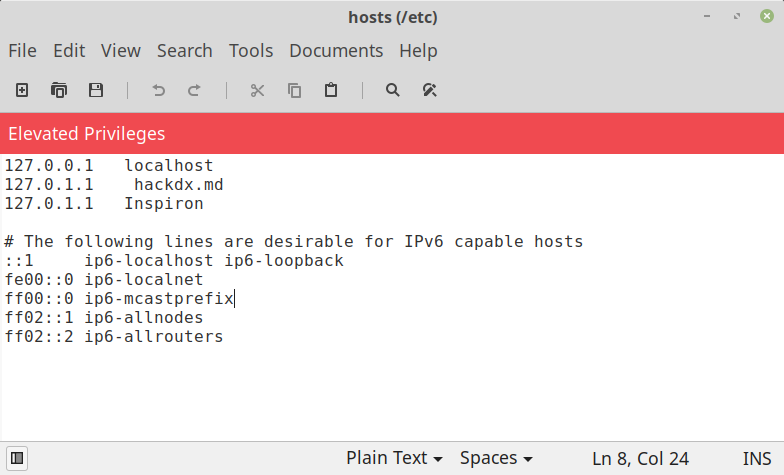
- 如果尚未完成,请安装“xed”:
- 第 4 步:现在为您的新域名配置复制默认的 apache2 配置文件,如下所示。您可以根据需要为任意数量的域进行操作。此步骤是必需的,以便您可以在 hachdx.md 或您自己的域中看到您新创建的域。您也可以添加默认配置,但建议创建新文件,因为您可能会弄乱原始默认文件。
这可以使用以下命令完成:
sudo cp /etc/apache2/sites-available/000-default.conf /etc/apache2/sites-available/hackdx.md.conf
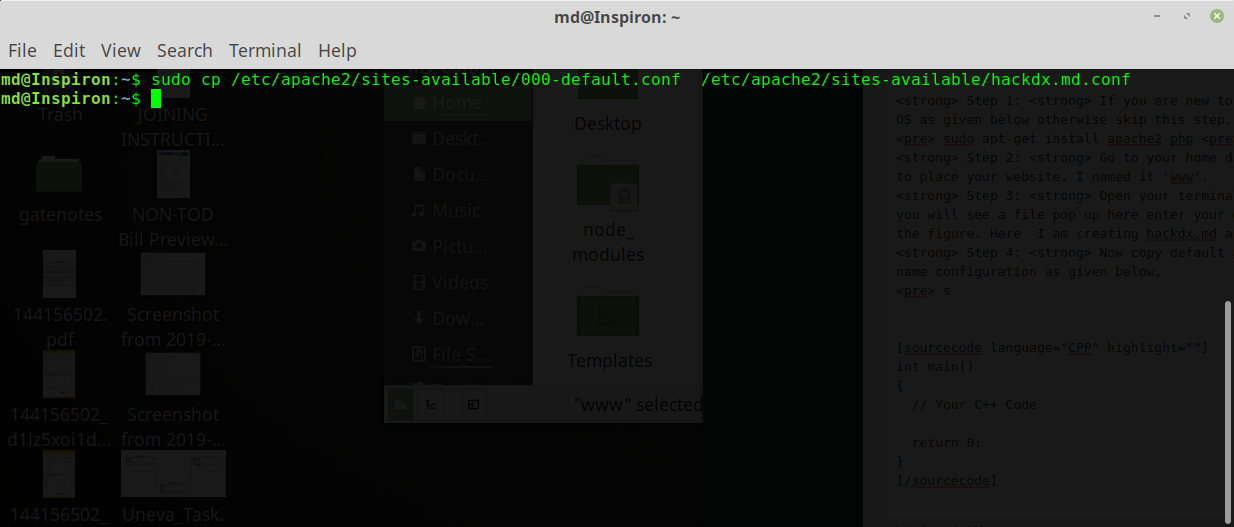
- 第 5 步:现在将条目添加到我们的配置文件‘hackdx.md.conf’ 中,如图所示。我们正在创建 /home/md/www 作为根目录并将 hacdx.md 作为域名或服务器名称。如果您想在不同的位置创建,也可以将所有不同的域添加到此文件中。与 /home/md/sample 等类似,/etc/hosts 文件中必须存在相应的条目。
sudo xed /etc/apache2/sites-available/hackdx.md.conf
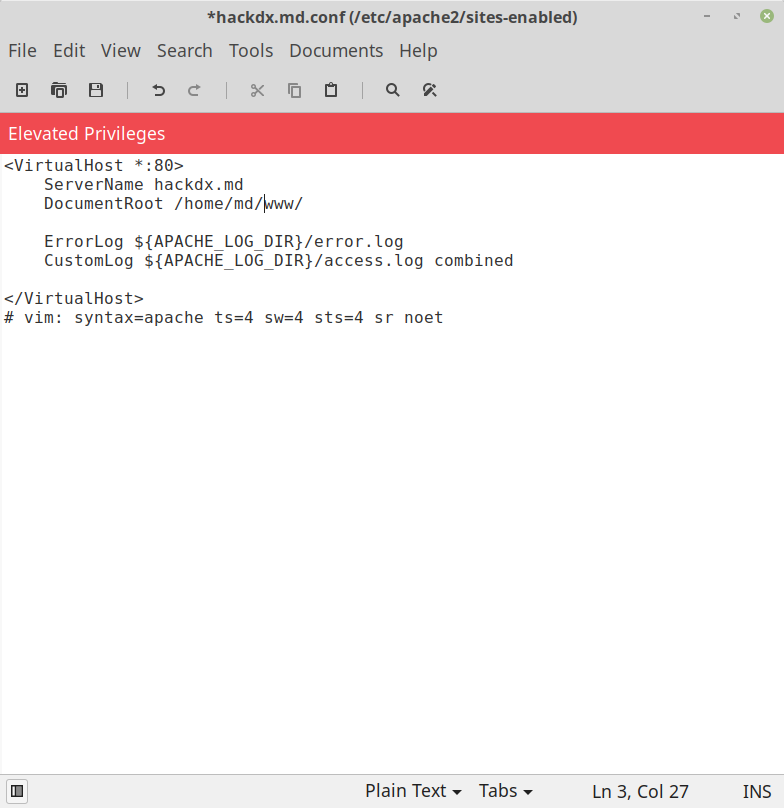
- 第 6 步:禁用默认配置并为新创建的域 hackdx.md.conf启用我们的新配置。
sudo a2dissite 000-default.conf
sudo a2ensite hackdx.md.conf
sudo systemctl reload apache2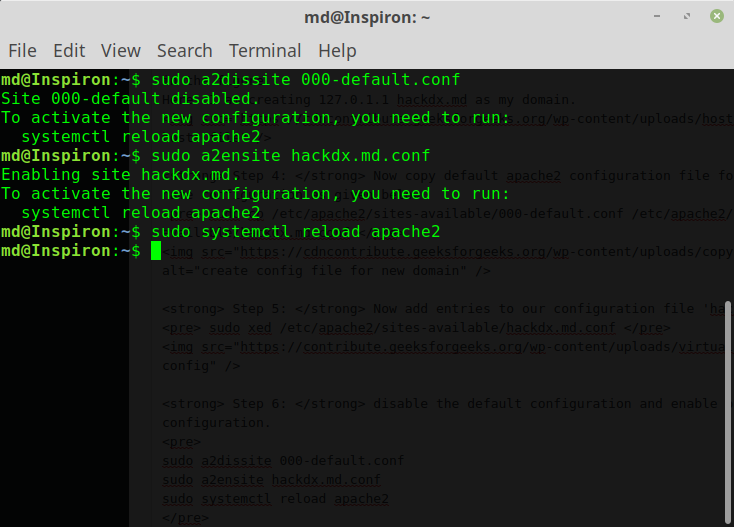
- 第 7 步:更新 apache2 配置文件,以防出现禁止错误。您可能会收到此错误,因为 apache2 无法识别新的根文档位置 /home/md/www,通过添加 apache 知道根位置的这些行。
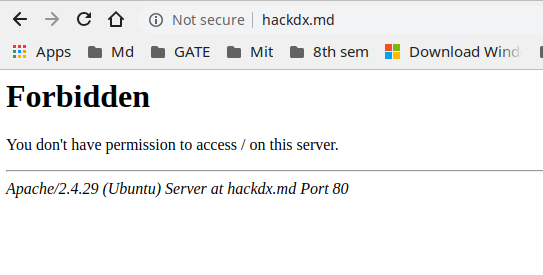
运行此命令编辑 apache2.conf
sudo xed /etc/apache2/apache2.conf
将这些行添加到您的 apache2.conf 文件中,如图所示。
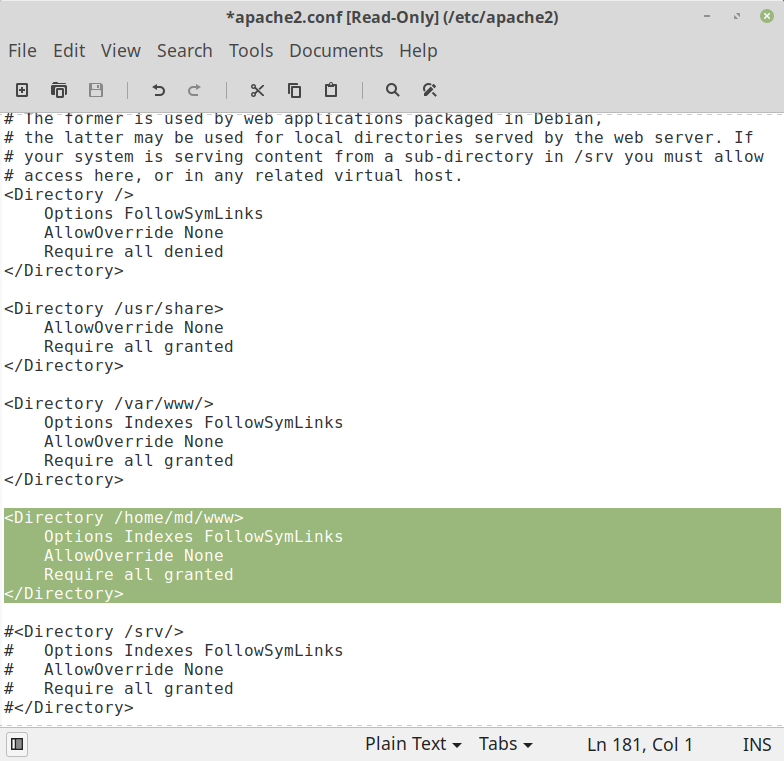
- 第 8 步:最后,重新加载 apcahe2 服务,将此命令放在您的终端中。
sudo systemctl reload apache2
- 第 9 步:您现在已准备好通过在浏览器中输入您的 URL 进行检查。您可以通过在 www 文件夹中编写一个简单的PHP脚本来进行测试。
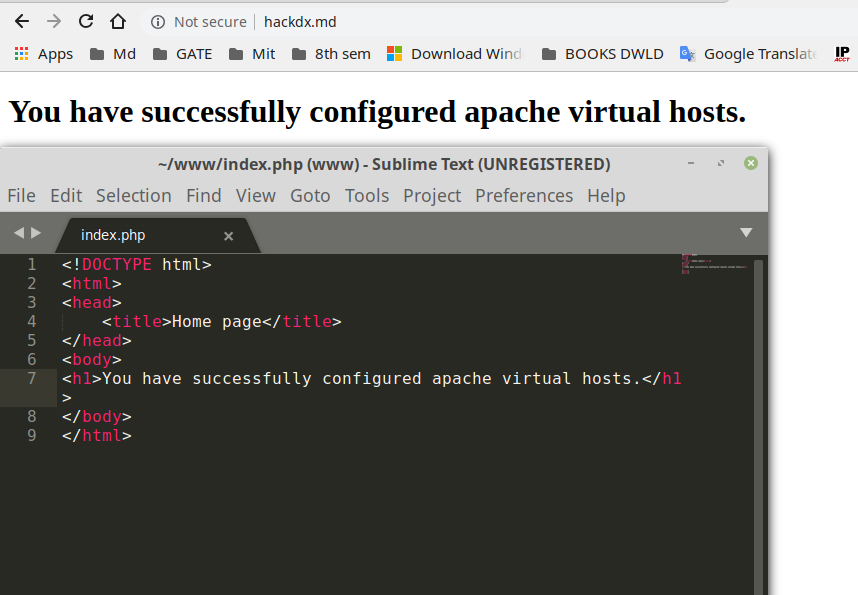
现在您可以将文件放在 www 目录中并享受使用PHP服务器的乐趣。